Στα περισσότερα συστήματα βάσεων δεδομένων, μπορείτε να αποθηκεύετε μόνο μία τιμή ανά πεδίο. Ωστόσο, στην Access, μπορείτε επίσης να δημιουργήσετε ένα πεδίο που περιέχει πολλές τιμές (έως και 100). Για παράδειγμα, θέλετε να παρακολουθείτε τους υπαλλήλους που εργάζονται πάνω σε διάφορα θέματα. Ένας υπάλληλος μπορεί να εργάζεται πάνω σε περισσότερα θέματα και κάθε θέμα μπορεί να έχει περισσότερους υπαλλήλους που εργάζονται πάνω σε αυτό. Αυτό το είδος δομής δεδομένων ονομάζεται σχέση πολλά-προς-πολλά. Ένα πεδίο πολλών τιμών της Access είναι επίσης χρήσιμο όταν εργάζεστε με μια λίστα του SharePoint που χρησιμοποιεί την στήλη Επιλογή. Για ένα παράδειγμα βάσης δεδομένων που χρησιμοποιεί πεδία πολλών τιμών, ανατρέξτε στο Πρότυπο Παρακολούθησης Θεμάτων.
Σημείωση Η Access έχει άλλους τύπους πεδίων λίστας: ένα πεδίο αναζήτησης που αναζητά δεδομένα που ταιριάζουν με τα δεδομένα σε έναν πίνακα (όπως ένα πεδίο "Αναγνωριστικό" που αναζητά ένα πλήρες όνομα) και ένα πεδίο λίστας τιμών που αποθηκεύει μόνο μία τιμή με έγκυρες τιμές που έχουν οριστεί σε μια ιδιότητα. Για περισσότερες πληροφορίες, ανατρέξτε στα θέματα Δημιουργία ή διαγραφή πεδίου αναζήτησης και Δημιουργία ή διαγραφή πεδίου λίστας τιμών.
Σε αυτό το άρθρο
Τί είναι ένα πεδίο πολλών τιμών;
Ας υποθέσουμε ότι έχετε ένα θέμα προς ανάθεση σε έναν από τους υπαλλήλους σας, αλλά αποφασίζετε ότι πρέπει να το αναθέσετε σε περισσότερους από έναν υπάλληλο. Μπορείτε να δημιουργήσετε ένα πεδίο πολλών τιμών που σας επιτρέπει να επιλέξετε τους υπαλλήλους από μία λίστα.

Όταν κάνετε κλικ στο βέλος του σύνθετου πλαισίου πολλαπλής επιλογής, εμφανίζονται πλαίσια ελέγχου τα οποία υποδεικνύουν τις επιλογές σας.
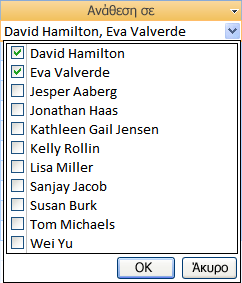
Μπορείτε να επιλέξετε ή να αποεπιλέξετε στοιχεία από τη λίστα και στη συνέχεια να κάνετε κλικ στην επιλογή OK για να αποθηκεύσετε τις επιλογές σας. Τα επιλεγμένα στοιχεία αποθηκεύονται στο πεδίο πολλών τιμών και διαχωρίζονται με κόμματα (από προεπιλογή) όταν εμφανίζονται.

Σκοπός της ιδέας των πεδίων πολλών τιμών είναι να σας διευκολύνει στις περιπτώσεις που θέλετε να επιλέξετε και να αποθηκεύσετε περισσότερες από μία επιλογές χωρίς να χρειάζεται να σχεδιάσετε μια πιο σύνθετη βάση δεδομένων. Αυτό που συμβαίνει στο παρασκήνιο είναι ότι η Access αναλαμβάνει αυτές τις εργασίες, διαχωρίζοντας αυτόματα τα δεδομένα και συνδυάζοντάς τα ξανά έτσι ώστε οι τιμές να εμφανίζονται σε ένα πεδίο. Ένα πεδίο πολλών τιμών της Access διαμορφώνει μια σχέση πολλά-προς-πολλά.
Σημαντικό Όταν κάνετε μετεγκατάσταση μιας βάση δεδομένων της Access στον SQL Server, το πεδίο πολλών τιμών της Access μετατρέπεται στον SQL Server σε πεδίο ntext που περιέχει το οριοθετημένο σύνολο τιμών. Επειδή ο SQL Server δεν υποστηρίζει τύπο δεδομένων πολλών τιμών που να διαμορφώνει σχέση πολλά-προς-πολλά, ενδέχεται να απαιτείται πρόσθετη σχεδίαση και μετατροπή.
Δημιουργία πεδίου πολλών τιμών
-
Ανοίξτε έναν πίνακα στην Προβολή σχεδίασης.
-
Στην πρώτη διαθέσιμη κενή γραμμή, κάντε κλικ στην στήλη Όνομα πεδίου και στη συνέχεια πληκτρολογήστε ένα όνομα πεδίου.
-
Κάντε κλικ στην στήλη Τύπος δεδομένων για τη συγκεκριμένη γραμμή, κάντε κλικ στο βέλος και, στη συνέχεια, από την αναπτυσσόμενη λίστα, επιλέξτε Οδηγός αναζήτησης.
Σημείωση Ο "Οδηγός αναζήτησης" δημιουργεί τρεις τύπους λιστών αναλόγως με τις επιλογές που έχετε ορίσει στον οδηγό: ένα πεδίο αναζήτησης, ένα πεδίο τιμών λίστας και ένα πεδίο πολλών τιμών.
-
Ακολουθήστε προσεκτικά τα παρακάτω βήματα του οδηγού:
-
Στην πρώτη σελίδα, επιλέξτε Θα πληκτρολογήσω τις τιμές που επιθυμώ, και, στη συνέχεια, κάντε κλικ στην επιλογή Επόμενο.
-
Στη δεύτερη σελίδα, κρατήστε επιλεγμένη 1 στήλη, πληκτρολογήστε διάφορες τιμές, μία σε κάθε γραμμή κάτω από την κεφαλίδα της στήλης, και, στη συνέχεια, κάντε κλικ στην επιλογή Επόμενο.
-
Στην τρίτη σελίδα, κάτω από την ερώτηση Επιθυμείτε να αποθηκεύσετε πολλές τιμές για αυτήν την αναζήτηση;, επιλέξτε το πλαίσιο ελέγχουΝα επιτρέπονται πολλαπλές τιμές και, στη συνέχεια, κάντε κλικ στην επιλογή Τέλος.
-
-
Αποθηκεύστε τις αλλαγές σας.
Αλλαγή μεγέθους ενός στοιχείου ελέγχου «Σύνθετο πλαίσιο πολλαπλής επιλογής»
-
Ανοίξτε τη φόρμα ή την έκθεση σε Προβολή σχεδίασης ή σε Προβολή διάρθρωσης.
-
Κάντε κλικ στο στοιχείο ελέγχου "Σύνθετο πλαίσιο πολλαπλής επιλογής", τοποθετήστε τον δείκτη του ποντικιού σε μία από τις λαβές αλλαγής μεγέθους και σύρετε το άκρο του στοιχείου ελέγχου μέχρι να φτάσει στο ύψος ή στο πλάτος που επιθυμείτε:
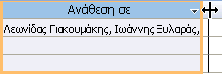
Η Access μετακινεί αυτομάτως όλα τα γειτονικά στοιχεία ελέγχου της φόρμας ή της έκθεσης προς τα κάτω ή προς τα αριστερά ή δεξιά.
-
Αποθηκεύστε τις αλλαγές σας.
Ενημέρωση ιδιοτήτων ενός πεδίου πολλών τιμών
Όταν χρησιμοποιείτε τον Οδηγό αναζήτησης για να δημιουργήσετε ένα πεδίο αναζήτησης, οι ιδιότητες του πεδίου αναζήτησης έχουν ήδη ορισθεί για εσάς. Για να αλλάξετε τη σχεδίαση του πεδίου πολλών τιμών, ορίστε τις ιδιότητες Αναζήτησης του.
-
Ανοίξτε έναν πίνακα στην Προβολή σχεδίασης.
-
Κάντε κλικ στο όνομα του πεδίου πολλών τιμών στη στήλη Όνομα πεδίου.
-
Στην ενότητα Ιδιότητες πεδίου, κάντε κλικ στην καρτέλα Αναζήτηση.
-
Ορίστε την ιδιότητα Στοιχείο ελέγχου εμφάνισης σε Σύνθετο πλαίσιο για να δείτε όλες τις διαθέσιμες ιδιότητες. Για περισσότερες πληροφορίες, ανατρέξτε στο θέμα Ιδιότητες πεδίου αναζήτησης.
Διαγραφή πεδίου πολλών τιμών
Σημαντικό Όταν διαγράφετε ένα πεδίο πολλών τιμών που περιέχει δεδομένα, τα δεδομένα αυτά χάνονται οριστικά. Δεν μπορείτε να αναιρέσετε τη διαγραφή. Για τον λόγο αυτό, θα πρέπει να δημιουργήσετε αντίγραφο ασφαλείας της βάσης δεδομένων σας προτού διαγράψετε οποιοδήποτε πεδίο πίνακα ή άλλο στοιχείο της βάσης δεδομένων.
Διαγραφή από την Προβολή φύλλου δεδομένων
-
Ανοίξτε τον πίνακα σε Προβολή φύλλου δεδομένων.
-
Εντοπίστε το πεδίο πολλών τιμών, κάντε δεξί κλικ στη γραμμή κεφαλίδας (το όνομα) και κατόπιν κάντε κλικ στην επιλογή Διαγραφή πεδίου.
-
Επιλέξτε Ναι για να επιβεβαιώσετε τη διαγραφή.
Διαγραφή από την Προβολή σχεδίασης
-
Ανοίξτε τον πίνακα σε Προβολή σχεδίασης.
-
Κάντε κλικ στον επιλογέα γραμμής δίπλα στο πεδίο πολλών τιμών και, στη συνέχεια, πατήστε το πλήκτρο DELETE ή κάντε δεξί κλικ στον επιλογέα γραμμής και κάντε κλικ στην επιλογή Διαγραφή γραμμών.
-
Επιλέξτε Ναι για να επιβεβαιώσετε τη διαγραφή.
Ιδιότητες πεδίου αναζήτησης
|
Ορίσετε αυτήν την ιδιότητα |
Προς |
|
Στοιχείο ελέγχου εμφάνισης |
Ορίστε αυτή την ιδιότητα για να ελέγξετε ποιες ιδιότητες θα εμφανίζονται:
|
|
Τύπος προέλευσης γραμμής |
Επιλέξτε εάν θέλετε να συμπληρώσετε το πεδίο αναζήτησης με τιμές από έναν άλλο πίνακα ή ερώτημα ή από μια λίστα τιμών που εσείς θα καθορίσετε. Μπορείτε επίσης να επιλέξετε να συμπληρώσετε τη λίστα με τα ονόματα των πεδίων σε έναν πίνακα ή ένα ερώτημα. |
|
Προέλευση γραμμής |
Καθορίστε τον πίνακα, το ερώτημα ή τη λίστα τιμών που παρέχει τις τιμές στο πεδίο αναζήτησης. Όταν η ιδιότητα Τύπος προέλευσης γραμμήςέχει οριστεί σε Πίνακας/Ερώτημα ή σε Λίστα πεδίων, η ιδιότητα αυτή πρέπει να οριστεί είτε σε ένα όνομα πίνακα ή ερωτήματος είτε σε μια πρόταση SQL η οποία αντιπροσωπεύει το ερώτημα. Όταν η ιδιότητα Τύπος προέλευσης γραμμής έχει οριστεί σε Λίστα τιμών, η ιδιότητα αυτή πρέπει να περιέχει μια λίστα τιμών διαχωρισμένων με ελληνικά ερωτηματικά. |
|
Δεσμευμένη στήλη |
Καθορίστε την στήλη στην προέλευση γραμμής που παρέχει την τιμή που έχει αποθηκεύσει το πεδίο αναζήτησης. Αυτή η τιμή μπορεί να κυμαίνεται από 1 έως τον αριθμό των στηλών στη γραμμή προέλευσης. Η στήλη που παρέχει την προς αποθήκευση τιμή δεν χρειάζεται να είναι η ίδια με την εμφανιζόμενη στήλη. |
|
Πλήθος στηλών |
Καθορίστε τον αριθμό των στηλών στην προέλευση γραμμής που μπορούν να εμφανιστούν στο πεδίο αναζήτησης. Για να επιλέξετε ποιες στήλες θα εμφανίζονται, ορίστε ένα πλάτος στήλης στην ιδιότητα Πλάτος στήλης. |
|
Κεφαλίδες στηλών |
Καθορίστε εάν θέλετε να εμφανίζονται οι κεφαλίδες των στηλών. |
|
Πλάτος στηλών |
Εισαγάγετε το πλάτος στήλης για κάθε μία από τις στήλες. Η εμφανιζόμενη τιμή σε ένα πεδίο αναζήτησης είναι η στήλη ή οι στήλες για τις οποίες έχει οριστεί στην ιδιότητα Πλάτος στήληςμη μηδενικό πλάτος. Εάν δεν θέλετε να εμφανίζεται μια στήλη, λ.χ. μια στήλη αριθμού αναγνωριστικού, ορίστε το πλάτος της σε 0. |
|
Γραμμές λίστας |
Καθορίστε τον αριθμό των γραμμών που προβάλλονται όταν εμφανίζεται το πεδίο αναζήτησης. |
|
Πλάτος λίστας |
Καθορίστε το πλάτος του στοιχείου ελέγχου που προβάλλεται όταν εμφανίζεται το πεδίο αναζήτησης. |
|
Περιορισμός στη λίστα |
Επιλέξτε εάν επιτρέπετε την εισαγωγή τιμής που δεν περιλαμβάνεται στη λίστα. |
|
Να επιτρέπονται πολλαπλές τιμές |
Υποδεικνύει εάν το πεδίο αναζήτησης επιτρέπει την επιλογή πολλαπλών τιμών. Δεν μπορείτε να αλλάξετε την τιμή αυτής της ιδιότητας από Ναι σε Όχι. |
|
Να επιτρέπεται η επεξεργασία της λίστας τιμών |
Καθορίστε εάν επιτρέπετε την επεξεργασία των στοιχείων σε ένα πεδίο αναζήτησης που βασίζεται σε λίστα τιμών. Όταν αυτή η ιδιότητα έχει οριστεί σε Ναι και κάνετε δεξί κλικ σε ένα πεδίο αναζήτησης που βασίζεται σε λίστα τιμών μίας μοναδικής στήλης, τότε θα εμφανιστεί η επιλογή μενού Επεξεργασία στοιχείων λίστας. Εάν το πεδίο αναζήτησης έχει περισσότερες από μία στήλες, η ιδιότητα αυτή παραβλέπεται. |
|
Φόρμα επεξεργασίας στοιχείων λίστας |
Ορίστε μία υπάρχουσα φόρμα που θα χρησιμοποιήσετε για να επεξεργαστείτε τα στοιχεία της λίστας σε ένα πεδίο αναζήτησης που βασίζεται σε πίνακα ή ερώτημα. |
|
Εμφάνιση μόνο των τιμών της προέλευσης γραμμής |
Εμφανίζονται μόνο τιμές που αντιστοιχούν στην τρέχουσα προέλευση γραμμής όταν η επιλογή Να επιτρέπονται πολλαπλές τιμές έχει οριστεί σε Ναι. |










